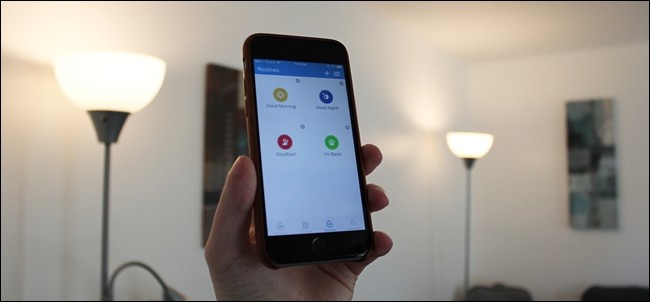
Si vous avez une poignée de smarthome les accessoires que vous souhaitez contrôler à la fois, vous pouvez modifier instantanément à une poignée de choses dans votre maison à l’aide de “Routines” dans le SmartThings application avec une simple pression sur un bouton.
ARTICLES CONNEXES Comment configurer le SmartThings Home Kit de Surveillance
Comment configurer le SmartThings Home Kit de Surveillance
Si vous voulez un moyen rapide et facile de surveiller votre maison pendant que vous êtes loin, voici comment mettre en place… [Lire l’Article] Comment Ajouter des Capteurs et Appareils de Votre Installation SmartThings
Comment Ajouter des Capteurs et Appareils de Votre Installation SmartThings
Le SmartThings Surveillance à la Maison Kit est livré avec une petite poignée de capteurs et d’une prise à interrupteur, mais si vous avez besoin de… [Lire l’Article]
SmartThings est un smarthome de la ligne de produit fabriqué par Samsung qui permet de relier non seulement SmartThings de la marque et des tiers appareils de votre installation, vous permettant de contrôler tous de l’intérieur de la SmartThings app. Cependant, la vraie magie se produit lorsque vous utilisez le “Routines” dans l’application, vous permettant de contrôler une poignée de smarthome périphériques à la fois.
Les Routines sont semblables à des Scènes dans d’autres applications, comme HomeKit et Philips Hue–vous appuyez sur un seul bouton, et les périphériques que vous spécifiez va changer ce que vous les avez mis. Donc je peux créer une routine pour quand je vais dormir et avoir toutes les lumières, éteindre, verrouiller toutes les portes, baisser le thermostat, et le bras de mon capteurs de sécurité. Évidemment, le plus smarthome les produits que vous avez de l’installation, le mieux à vos routines et les options que vous avez aussi loin que la création de routines.
La première chose que vous devez faire est d’ouvrir la SmartThings application sur votre téléphone et appuyez sur le “Routines” de l’onglet au bas de l’écran.
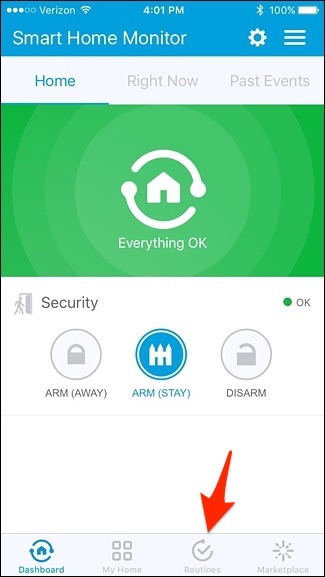
Vous verrez par défaut, certaines routines déjà mentionnés, même s’ils ne sont pas mis en place ou quoi que ce soit. Pour l’amour de vous montrer comment mettre en place une routine à partir de zéro, nous allons créer une toute nouvelle routine pour ne pas répertoriés.
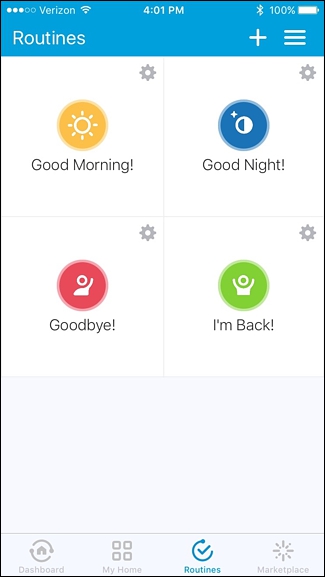
Pour ce faire, appuyez sur l’icône “+” dans le coin supérieur droit de l’écran.
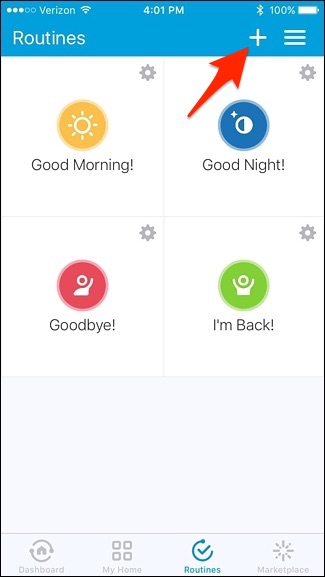
Sur l’écran suivant, appuyez sur à l’intérieur de la boîte blanche où il est dit “Que voulez-vous faire?”. Tapez un nom pour la routine, puis appuyez sur “Suivant” dans le coin en haut à droite.
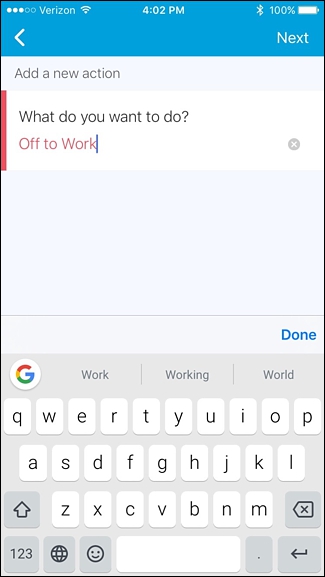
Maintenant, vous pouvez commencer à configurer votre routine et de dire à chacun de vos smarthome accessoires de ce qu’ils doivent faire chaque fois que cette routine est activé. Depuis cette routine est pour quand vous partez pour le travail, aller de l’avant et appuyez sur “éteindre ces lumières ou des interrupteurs.
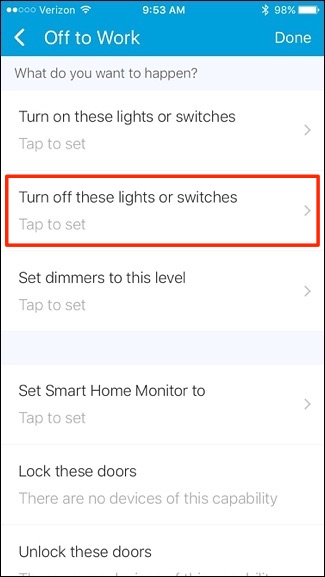
Si vous avez des smart les lumières et les commutateurs connectés SmartThings, vous pouvez choisir les lumières que vous souhaitez désactiver. Depuis, nous ne serons pas à la maison, nous pouvons aller de l’avant et de vérifier tous les à droite. Appuyez sur “ok” dans le coin en haut à droite.
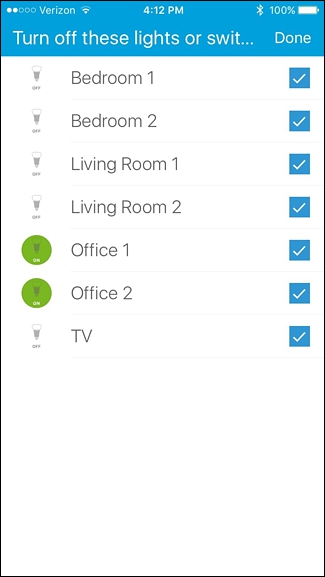
Ensuite, appuyez sur “Set Smart Moniteur à la Maison”.
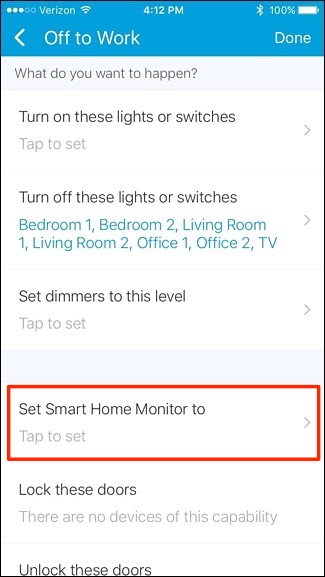
Sélectionnez “Bras (Distance)”, puis appuyez sur “ok” dans le coin supérieur droit de l’écran (c’est à condition que vous avez de différents capteurs autour de votre maison pour bras en premier lieu).
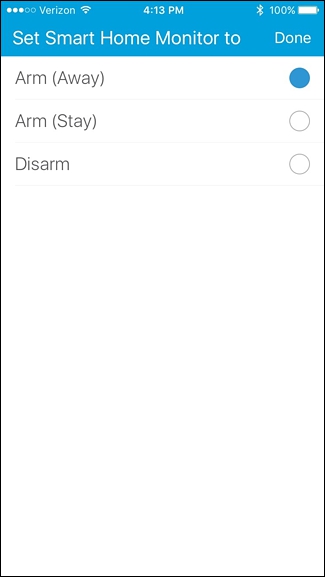
Ensuite, si vous avez un smart serrure de votre porte d’entrée ou de tout autre porte, vous pouvez sélectionner “Verrouiller les portes” et choisissez les portes que vous souhaitez verrouiller lorsque la routine est activé.
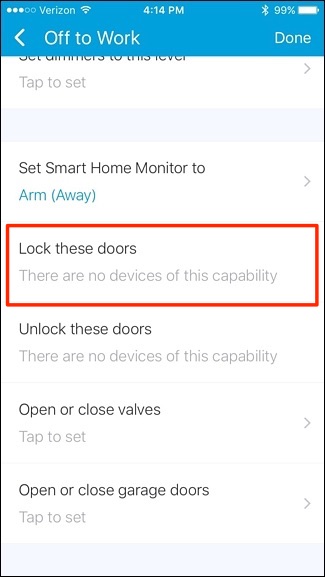
Plus bas, si vous avez des soupapes (pour les systèmes de gicleurs), portes de garage, et les thermostats connectés à votre SmartThings de l’installation, vous pouvez également ajouter à votre routine.
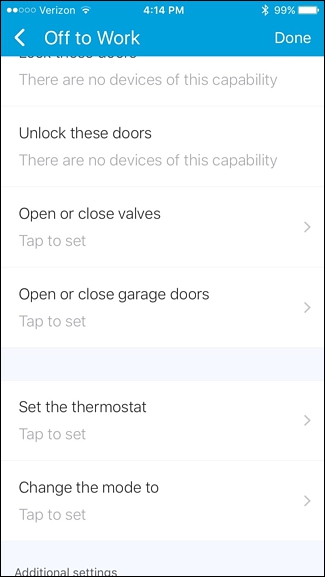
Avec un thermostat intelligent, vous pouvez définir une température pour le mettre en lorsque vous activez la routine.
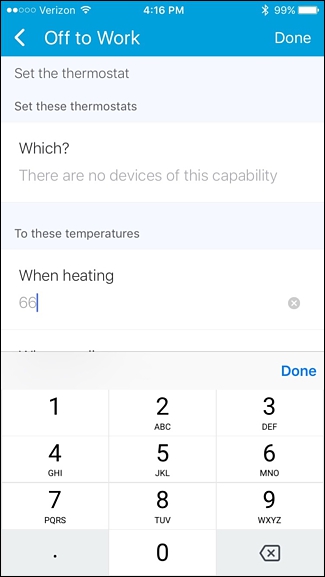
En bas, vous pouvez configurer automatiquement l’exécution de la routine en appuyant sur “exécuter Automatiquement [nom de routine]”.
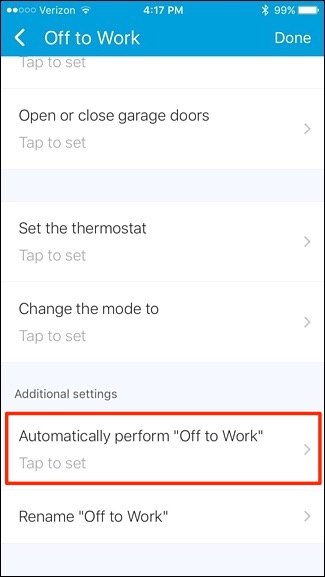
Vous pouvez régler cette fonction sur si quelqu’un quitte la maison (ou quand tout le monde quitte la maison) ou une heure spécifique chaque jour, surtout si vous partez pour le travail en même temps. Rappelez-vous, vous n’avez pas besoin de la faire exécuter automatiquement, de sorte que vous pouvez sauter cette étape si vous le souhaitez.
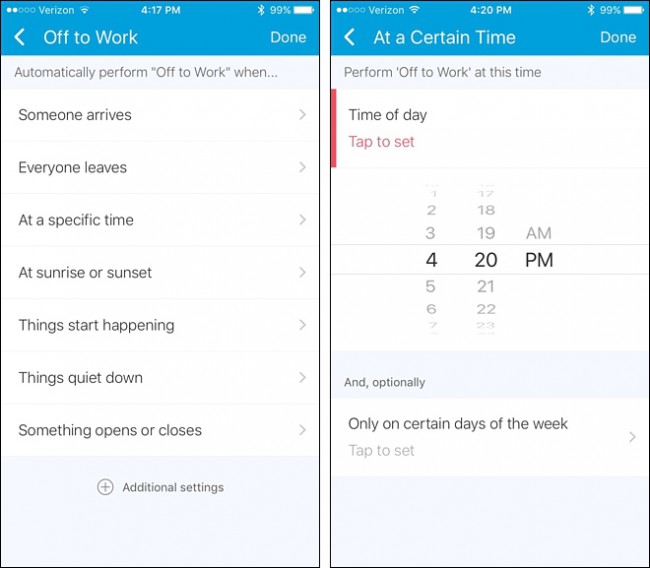
Lorsque vous avez tout mis en place la façon dont vous le souhaitez, appuyez sur “Terminé” dans le coin supérieur droit de l’écran.
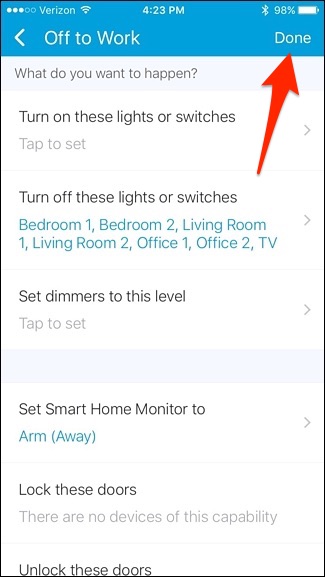
Votre nouvelle routine apparaîtra dans la liste et vous pouvez appuyez simplement dessus pour l’activer à tout moment.
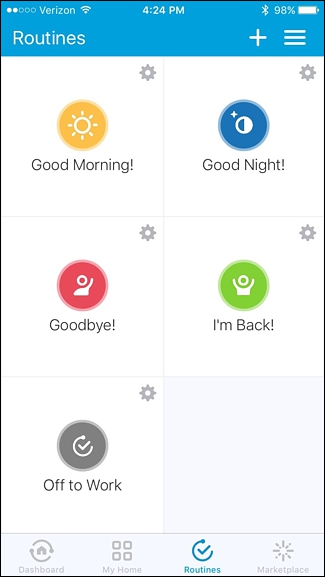
Pour supprimer une routine, appuyez sur la petite icône d’engrenage dans le coin en haut à droite de la routine du bouton.
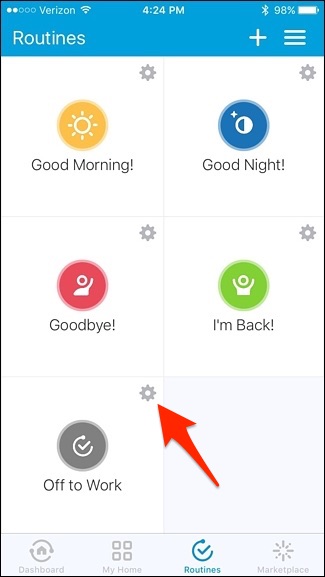
Faites défiler tout le chemin vers le bas et appuyez sur “Supprimer”.
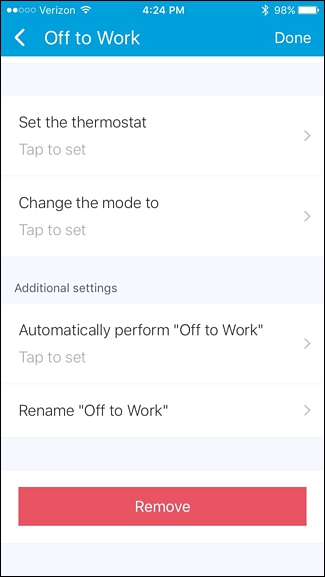
La plus grande plainte avec smarthome produits est que tout ce qui tend à avoir sa propre application pour le contrôle des choses, mais lorsque vous ajoutez tous ou la plupart de votre smarthome engins de SmartThings, vous pouvez tout contrôler à partir d’une seule application et même automatiser le tout avec un seul robinet.
